您想跟踪 WooCommerce 商店的转化情况吗?
转化跟踪可帮助您了解您的在线商店的运作方式以及需要更多关注的内容。它可以帮助您跟踪表现最佳的产品,同时还可以让您了解阻止客户完成购买的原因。
在本指南中,我们将逐步向您展示如何轻松设置 WooCommerce 转化跟踪。
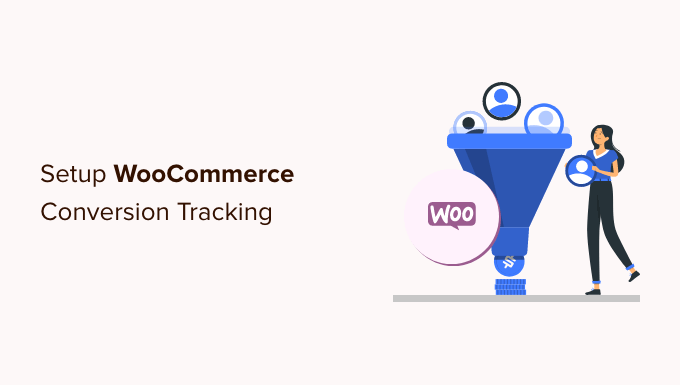
为什么要设置 WooCommerce 转化跟踪?
WooCommerce使在线销售任何东西变得容易。但是,一旦您设置了 WooCommerce 商店,您将需要了解您网站上的哪些内容可以发展您的业务。
您需要了解哪些产品在您的用户中很受欢迎,他们浏览最多的是什么,有多少用户最终购买了产品,他们如何找到您的网站等等。
要获得所有这些信息,您需要在您的在线商店中设置转化跟踪。这有助于您获得所需的见解,从而做出有关发展业务的明智决策。
转化跟踪可帮助您解锁关键绩效指标,包括您的电子商务转化率、平均订单价值、购物车放弃率、每次获取成本、热门推荐来源等。
除此之外,您还可以了解:
- 购物行为——它告诉您用户将哪些产品添加到购物车、哪些产品被放弃、哪些页面引导用户成功购买等等。
- 结帐行为– 帮助您查看用户如何成功完成结帐。
- 产品性能– 告诉您哪些产品为您带来最多的销售额。
- 产品列表表现– 这使您可以对产品进行分组并将其表现视为列表。当您想查看不同产品类别在您的在线商店中的表现时,这会派上用场。
话虽如此,让我们来看看如何通过在您的商店中设置转化跟踪来解锁所有这些有用的信息。
在 WordPress 中设置 WooCommerce 转化跟踪
跟踪 WooCommerce 转化的最简单方法是使用MonsterInsights。
它是适用于 WordPress 的最佳 Google Analytics 插件,并带有一个电子商务插件,只需点击几下即可实现所有跟踪。
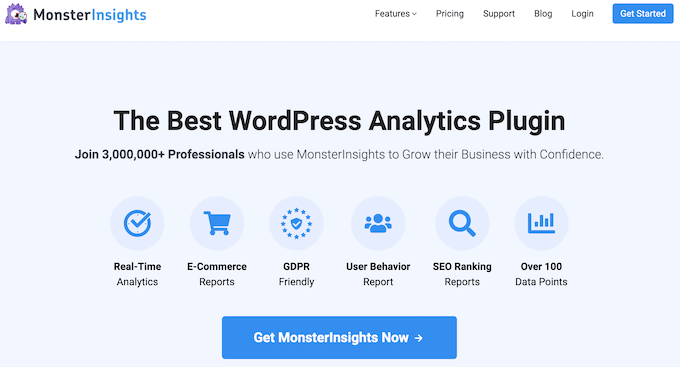
挑战在于,使用 WooCommerce 设置 Google Analytics 需要大量自定义编码、事件跟踪等。
好消息是 MonsterInsights 使设置电子商务跟踪变得超级容易,而且您无需编写任何代码即可完成。它与 WooCommerce 无缝协作,并支持其他流行的电子商务插件。
对于本教程,我们将使用MonsterInsights Pro 版本,因为它包括电子商务插件、高级跟踪功能和电子商务仪表板报告。还有一个MonsterInsights Lite版本,您可以免费开始使用。
首先,您需要安装并激活 MonsterInsights 插件。
激活后,您可以在 WordPress 管理区域看到 MonsterInsights 欢迎屏幕。只需单击“启动向导”按钮。
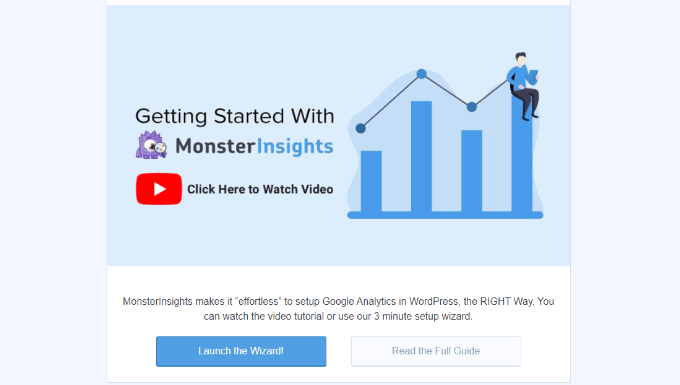
接下来,您可以按照设置向导中的屏幕说明为您的网站配置 Google Analytics。
使用 MonsterInsights,您还可以设置双重跟踪并设置Google Analytics 4 (GA4)属性。GA4 是最新版本的 Google Analytics,将于 2023 年 7 月 1 日取代 Universal Analytics。
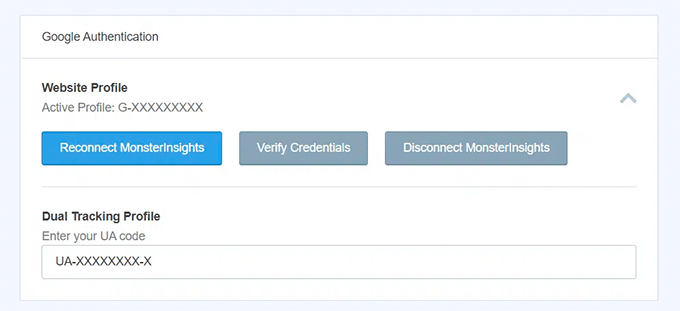
在此日期之后,您将无法在 Google Analytics 中跟踪在线商店的数据,而必须从头开始。但是,双重跟踪可让您同时将数据发送到 GA4 和 Universal Analytics。
这样,当需要完全切换到新版本时,您的 GA4 媒体资源中就会有历史数据。
使用 MonsterInsights 安装 Google Analytics 后,您可以继续安装 MonsterInsights 电子商务插件。
首先,您需要从 WordPress 仪表板访问Insights » Addons页面并导航至“电子商务”插件。
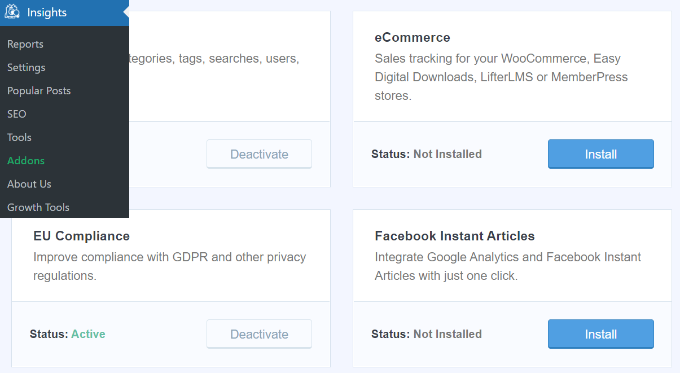
继续并单击“安装”按钮。该插件现在将在您的站点上安装并激活。您应该会看到“状态”从“未安装”变为“活动”。
接下来,您需要在 Google Analytics 中启用增强型电子商务。
在 Google Analytics 中启用增强型电子商务
首先,您需要转到您的 Google Analytics(分析)帐户并选择您的网站。
从这里,您需要单击位于屏幕左下角的“管理”按钮。
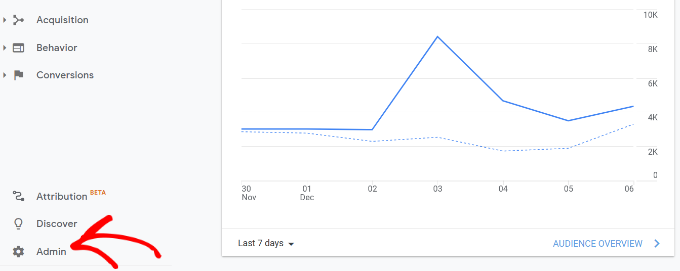
接下来,您需要点击“电子商务设置”选项。
它位于“查看”列下。
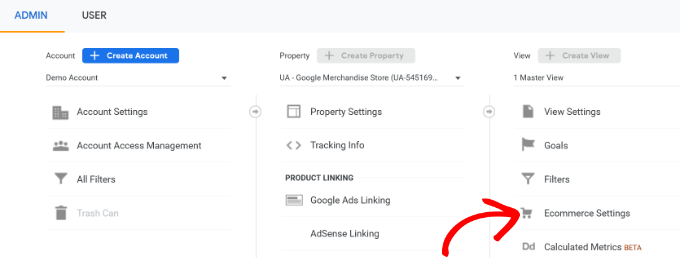
之后,您需要打开“启用电子商务”和“启用增强型电子商务报告”选项的开关。
Google Analytics 现在将为您的帐户启用电子商务报告功能。
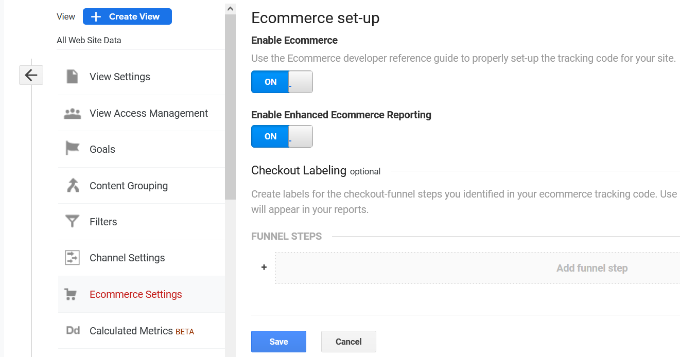
接下来,您可以返回到您的 WordPress 仪表板并转到Insights » Settings页面。
从这里切换到电子商务选项卡,并确保打开“使用增强型电子商务”选项。
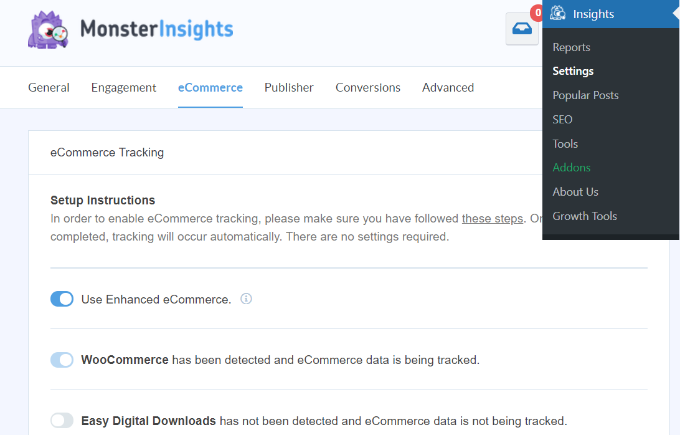
MonsterInsights 将自动检测您的电子商务软件。目前,它支持 WooCommerce、Easy Digital Downloads、LifterLMS 和MemberPress。
就是这样,您已经成功地在您的在线商店上设置了 WooCommerce 转化跟踪。
查看 WooCommerce 转化报告
现在您已经在 WooCommerce 商店上设置了转化跟踪,您需要给 Google Analytics 一些时间来收集数据。
一段时间后,您将能够在 MonsterInsights 和 Google Analytics 中查看您的电子商务报告。
让我们从 MonsterInsights 中的电子商务报告开始。
MonsterInsights 中的电子商务报告
登录到您的 WordPress 网站并转到Insights » Reports页面并切换到 eCommerce 选项卡。
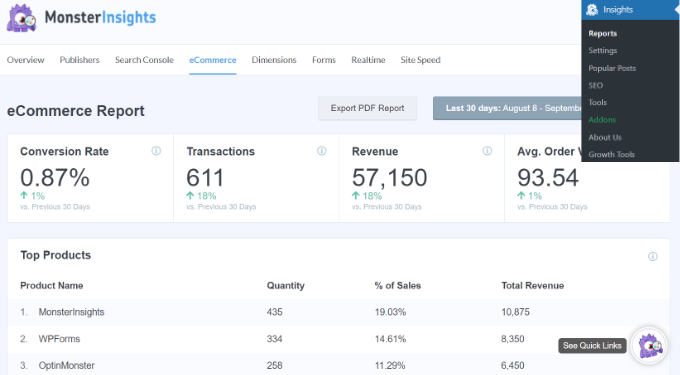
在顶部,您将获得最重要的转化指标,包括转化率、交易、收入和平均订单价值。
在其下方,您将看到一份包含数量、销售百分比和总收入的顶级产品列表。
接下来,您会看到最重要的转化来源。您可以使用此报告吸引更多客户,并为来自特定来源的客户提供独家折扣。
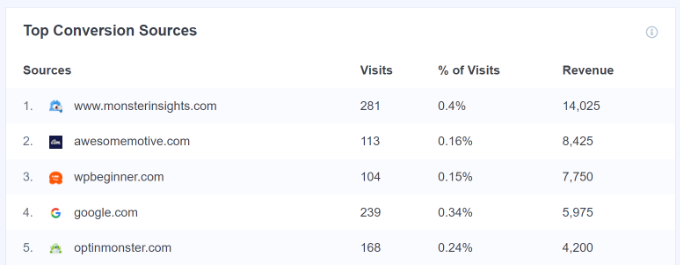
这还不是全部数据。您可以在 Google Analytics 帐户下使用更高级的报告进行更深入的挖掘。
Universal Analytics 中的 WooCommerce 跟踪
Google Analytics 为您的 WooCommerce 商店提供更深入的报告。
只需访问您的 Universal Analytics 仪表板并点击左侧栏中的转化 » 电子商务。
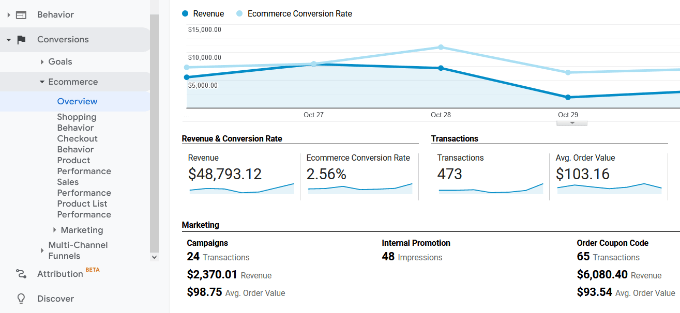
首先,概览报告将为您提供收入、转化率、交易和平均订单价值等重要数字。
然后您可以切换到不同的报告以进行更深入的分析。例如,“购物行为”报告将细分用户会话以添加到购物车、购物车放弃和导致结帐的会话。
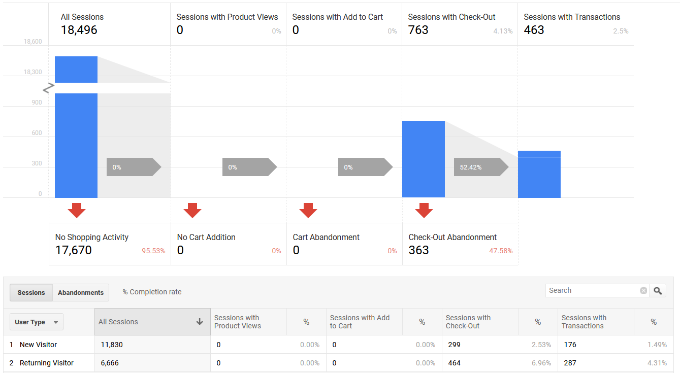
Google Analytics 4 中的 WooCommerce 跟踪
要在 Google Analytics 4 中查看您的 WooCommerce 报告,您可以转到报告 » 货币化 » 电子商务购买。
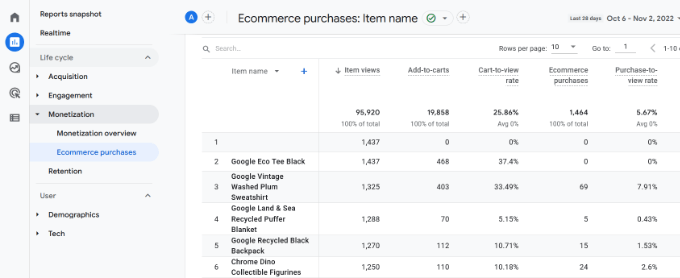
在报告中,您会看到不同的指标,例如查看的商品总数、添加到购物车的商品、电子商务购买量以及每种产品的更多信息。
提高您的 WooCommerce 转化率并增加销售额
现在您已拥有跟踪 WooCommerce 转化所需的数据,让我们来看看如何提高转化率并增加销售额。
1. 提高速度和性能
根据 StrangeLoop 案例研究,页面加载时间延迟 1 秒会导致转化率下降 7%,页面浏览量减少 11%,客户满意度下降 16%。
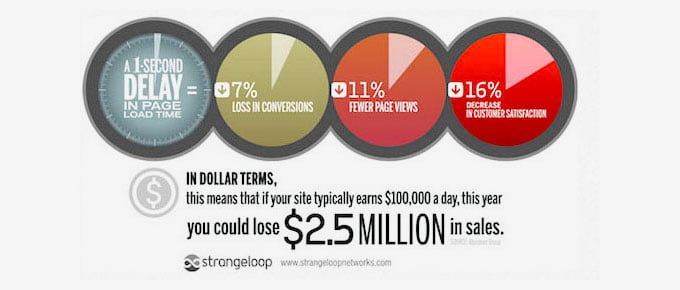
较慢的网站会造成糟糕的用户体验,从而导致较低的转化率。
2. 恢复废弃的购物车销售
平均有 60-80% 的“添加到购物车”的人最终没有购买。这意味着,如果您有一家在线商店,那么您将损失很多销售额。
3. 为用户提供替代方案
如果用户决定离开您的网站而不进行购买,那么他们再次访问您的网站的可能性很小。
您需要为用户提供保持联系的机会,即使他们最终没有购买。
您可以通过为您的 WooCommerce 商店创建电子邮件通讯来做到这一点。
我们建议使用Constant Contact或SendinBlue。



